
පද්ධතියට ඒවා හඳුනාගත හැකි විශේෂ මෘදුකාංග නොමැතිව පරිගණකයට සම්බන්ධ සියලුම උපාංග ක්රියාත්මක විය නොහැක. මෙම ලිපියෙන්, විශ්වාසභංග වෙබ් කැමරාව සඳහා ධාවක බාගත කර ස්ථාපනය කිරීමට සහ ස්ථාපනය කිරීමට ක්රම සලකා බලමු.
විශ්වාසභංග වෙබ් කැමරාව සඳහා ධාවක බාගත කර ස්ථාපනය කරන්න
අපගේ අවි ගබඩාවේ මෙම මෙහෙයුම ක්රියාත්මක කිරීමට ක්රම කිහිපයක් තිබේ. පළමුවෙන්ම, මෙය නිල වෙබ් අඩවියේ ස්ථාපක කැමරාවෙහි සුදුසු ආකෘතියක් ලබා ගනී. විශේෂ මෘදුකාංග හෝ පද්ධති මෙවලම් භාවිතය වැනි වෙනත් විකල්ප තිබේ.ක්රමය 1: නිල වෙබ් අඩවියෙන් බාගන්න
රියදුරන් නිෂ්පාදනයේ මෙම ක්රමය වඩාත් විශ්වාසදායක හා කාර්යක්ෂම වේ, එතැන් සිට අපගේ ආකෘතිය සඳහා උසස් තත්ත්වයේ පැකේජ ලබා ගැනීමට අපට සහතික වේ.
නිල අඩවි භාරයට යන්න
- පිටුවට මාරුවින් පසුව, අපි අපගේ කුටියේ ආකෘතියට ඇතුළු වී සෙවුම් ක්ෂේත්රයේ පහත වැටීමේ ස්ථානය ක්ලික් කරන්න.
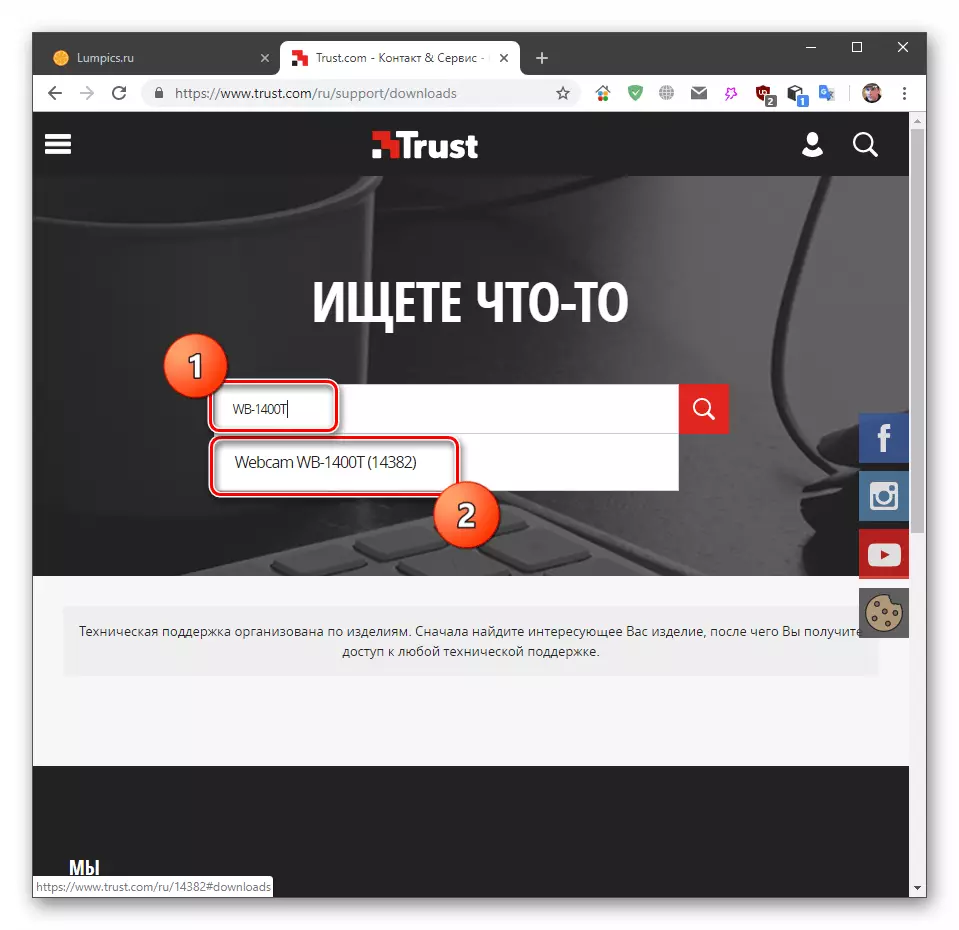
- Screenchot හි දක්වා ඇති ලැයිස්තුවේ ඔබේ මෙහෙයුම් පද්ධතිය තෝරන්න, ඔබේ මෙහෙයුම් පද්ධතිය තෝරන්න.
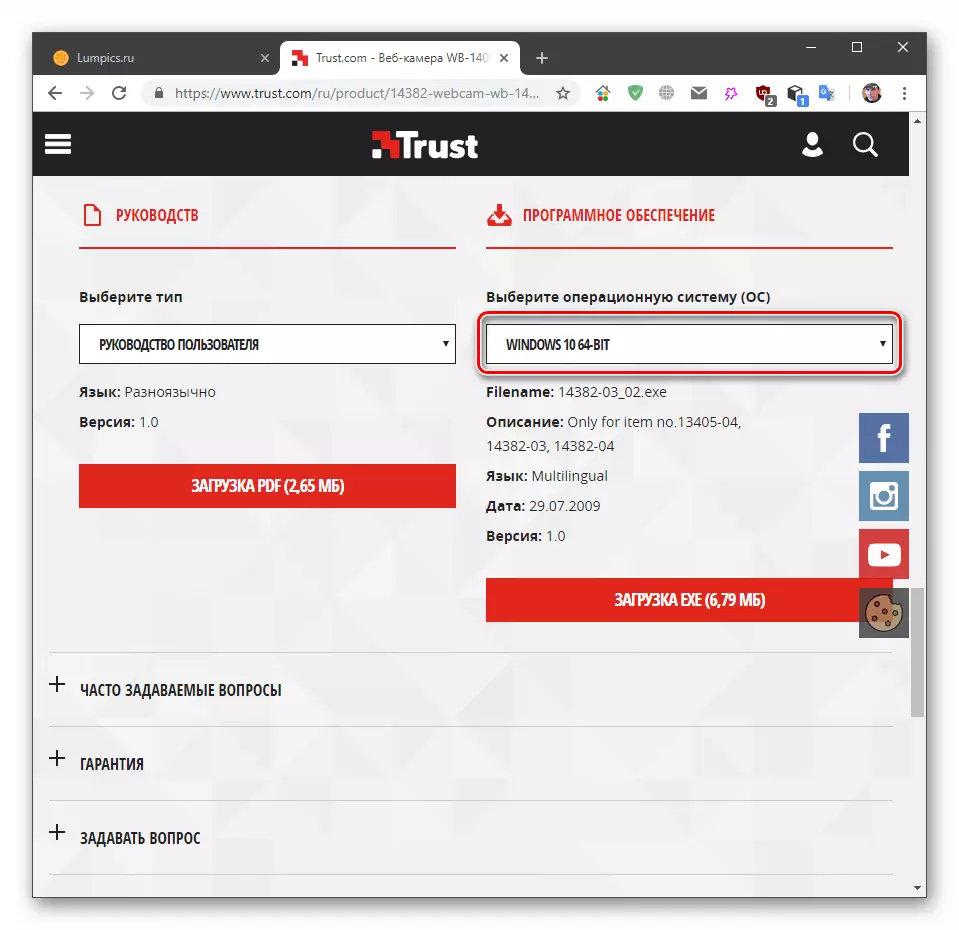
- "පූරණය වන exe" බොත්තම ක්ලික් කරන්න.
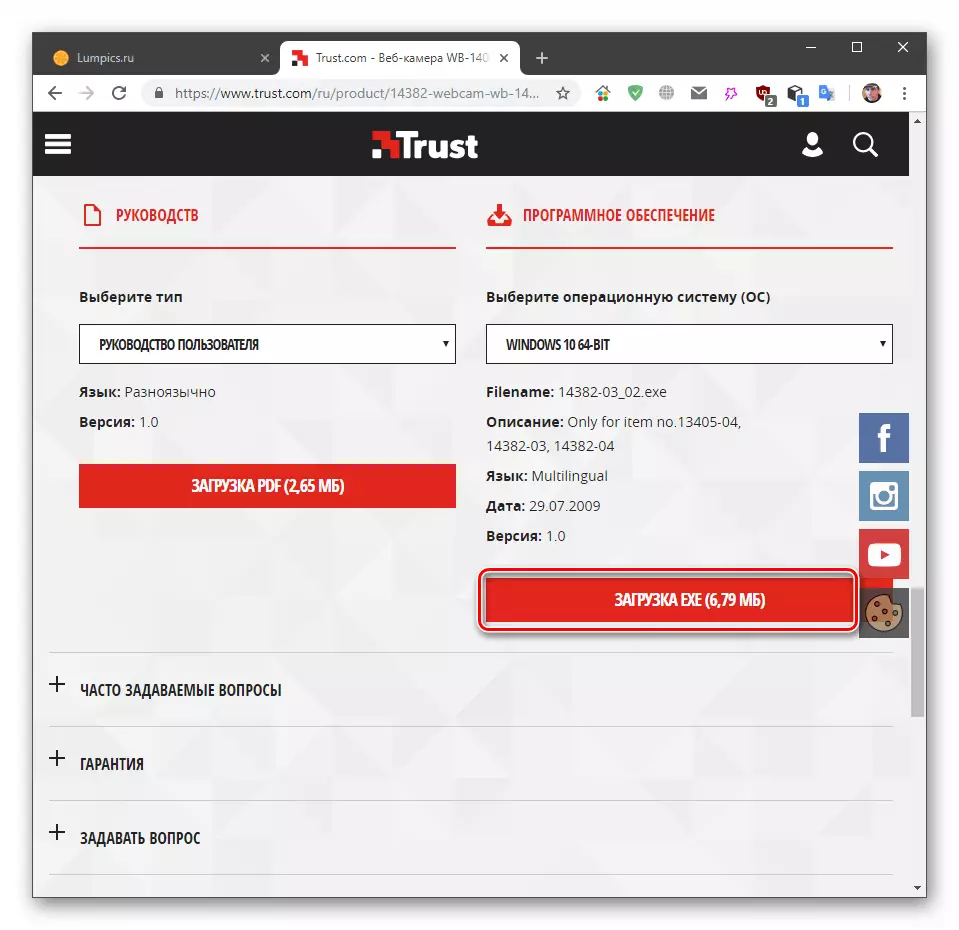
- පරිගණකයෙන් කැමරාව ක්රියා විරහිත කර ඒ හා සම්බන්ධ සියලු යෙදුම් වසා දමන්න, ඉන්පසු ස්ථාපකය ධාවනය කරන්න. සංවාද කොටුවේ, හරි ක්ලික් කරන්න.
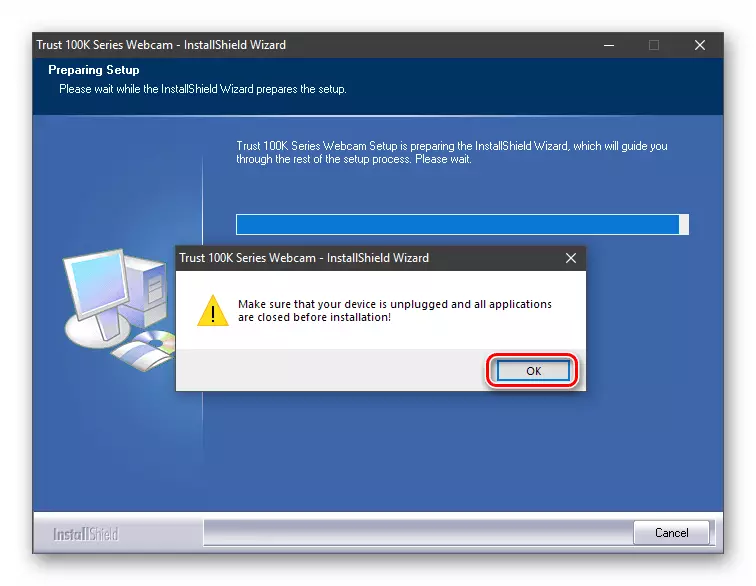
- අපි තෝරා ගන්නේ, දැන් පරිගණකය නැවත ආරම්භ කළත්, එය අතින් නැවත ආරම්භ කළත්, "අවසන් කරන්න" ක්ලික් කරන්න.
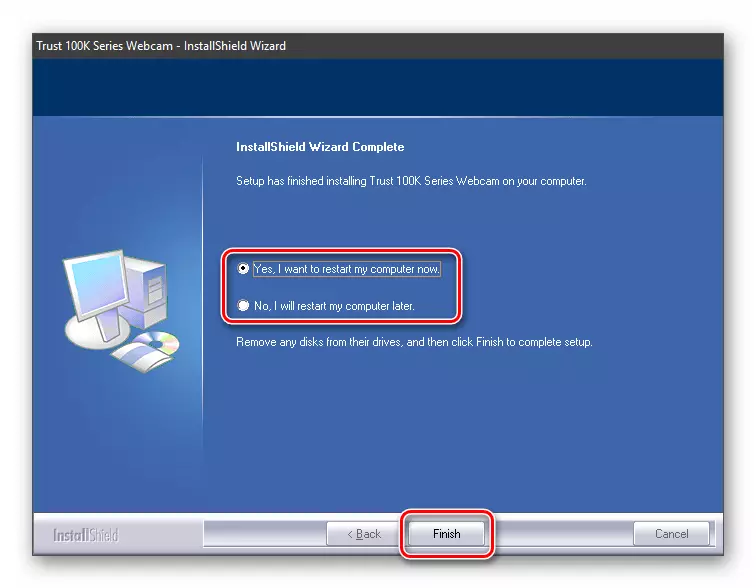
ක්රමය 2: විශේෂිත මෘදුකාංග භාවිතා කිරීම
මෙම ක්රමයේ සාරය වන්නේ ඩ්රයිවර්පාක් ද්රාවණය හෝ ඩ්රයිමක් වැනි විශේෂ මෘදුකාංගයේ උරහිස් මත රියදුරු සෙවීම සහ ස්ථාපනය කිරීම පිළිබඳ සියලු වැඩ කටයුතු කරගෙන යාමයි. මෙම නිෂ්පාදන මඟින් ඉහළ විශ්වසනීයත්වය සහ අවශ්ය පැකේජ අඩංගු ඉහළ විශ්වසනීයත්වය සහ විශාල යාවත්කාලීන කළ ගබඩාවක් මගින් සංලක්ෂිත වේ. ඔවුන්ගේ අයදුම්පත සඳහා උපදෙස් පහත දැක්වෙන පහත සබැඳි වලින් ඔබ සොයා ගනු ඇත.
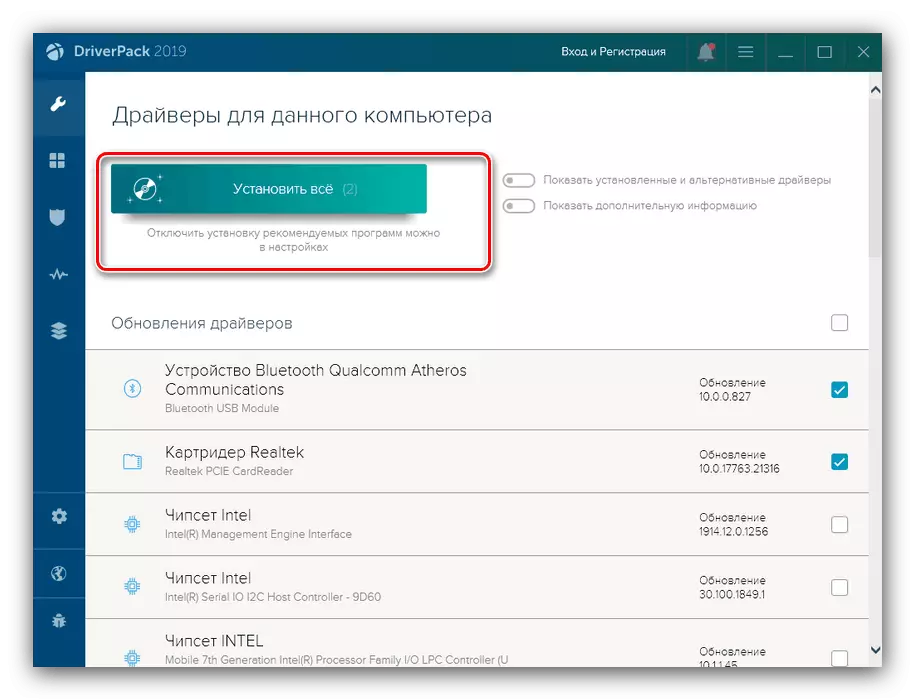
වැඩිදුර කියවන්න: පරිගණකයේ ධාවක යාවත්කාලීන කරන්නේ කෙසේද?
ක්රමය 3: උපාංග හැඳුනුම්පත
පද්ධතියට සම්බන්ධ වන විට සියලුම උපකරණ තමන්ගේම අද්විතීය හැඳුනුම්පතක් ලබා ගන්නා අතර, ඔබට විශේෂ අඩවි වල රියදුරු සොයා ගත හැකිය. ලිපියේ, පහත දැක්වෙන යොමු දැක්වීම මෙම තොරතුරු සොයාගෙන භාවිතා කරන්නේ කෙසේද යන්න විස්තරාත්මකව විස්තර කර ඇත.
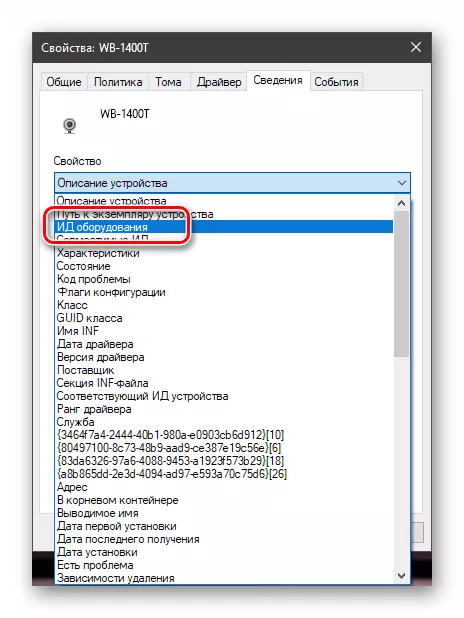
වැඩිදුර කියවන්න: දෘඩාංග ධාවක සඳහා සොයන්න
ක්රමය 4: සාදන ලද කවුළුවා
වින්ඩෝස් මෙහෙයුම් පද්ධති රියදුරන් යාවත්කාලීන කිරීම සඳහා ඔවුන්ගේම සාධාරණ කාර්යක්ෂම මාධ්යයන්ගෙන් සමන්විත වේ. මෙය සිදු කරනු ලබන්නේ පරිගණකයට සම්බන්ධ සියලු උපකරණ සහ ඒ පිළිබඳ තොරතුරු පෙන්වන සම්මත "උපාංග කළමනාකරු" භාවිතා කරමිනි.
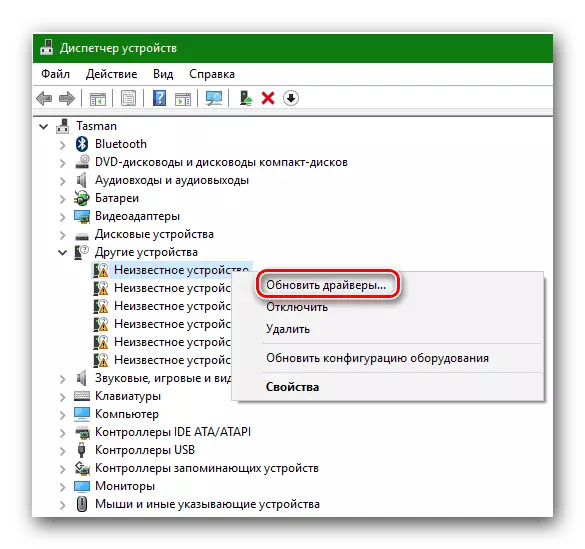
තව දුරටත් කියවන්න: සම්මත වින්ඩෝස් මෙවලම් සහිත ධාවක ස්ථාපනය කිරීම
නිගමනය
මෙම ලිපියේ දී ඇති විශ්වාසභංග වෙබ් කැමරාව සඳහා ධාවක සෙවුම් ක්රම අවසාන ප්රති .ල මගින් සමාන යැයි සැලකිය හැකිය. ඒ අතරම, නිල වෙබ් අඩවිය නැරඹීමට පළමුවැන්නාගෙන් මෙම කාර්යය විසඳීම ආරම්භ කිරීම අවශ්ය වේ. කිසියම් හේතුවක් සඳහා පිටුවට ප්රවේශ වීම වසා දැමුවහොත්, ඔබට වෙනත් ක්රම වෙත ගමන් කළ හැකිය.
